当前位置:首页 > 大白菜资讯 > 惠普安装系统如何将文件夹图标变成透明?
惠普安装系统如何将文件夹图标变成透明?
日期:2020-09-15 | 时间:17:53
最近有位惠普电脑用户安装系统之后,准备进行相应的电脑设置,想知道可以不可以将文件夹图标变成透明,觉得这样子很有意思。其实,文件图标确实可以设置为透明状态,连名称也可以进行透明化。下面就来看一下惠普安装系统如何将文件夹图标变成透明的操作方法吧!

1、 右键需要变透明的文件夹图标,选择“属性”
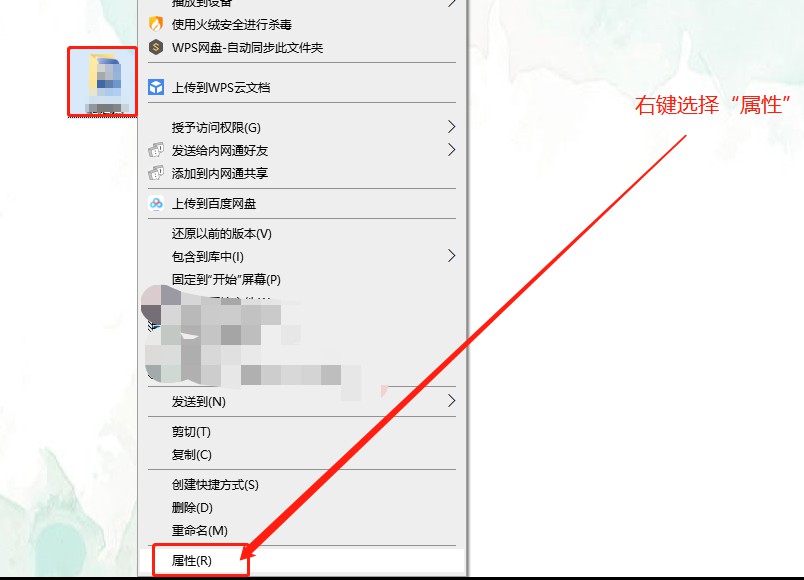
2、 在属性页面,点击“自定义”选项卡,再点击“更改图标”
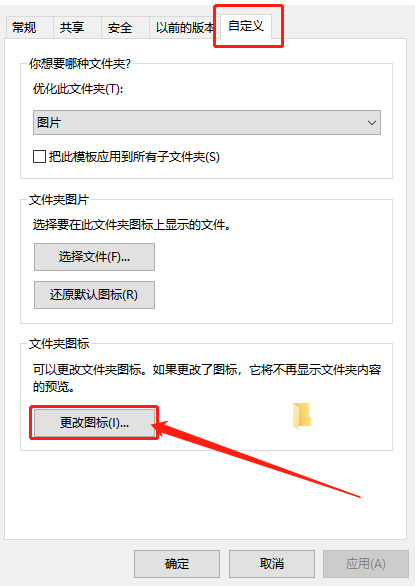
3、 选择如图所示的“空白透明图标”,点击“确定”即可
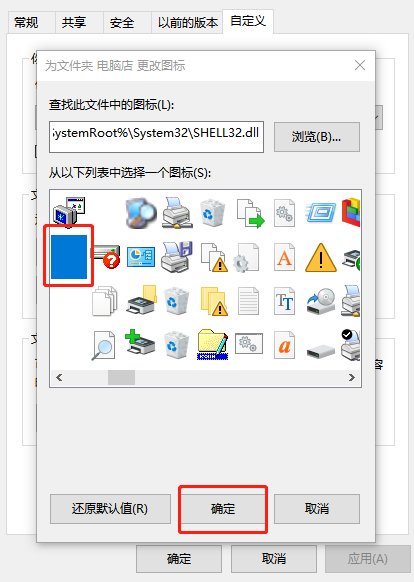
4、 之后,文件夹图标就变成透明,如果想要设置名字也透明的话,可以先右键文件夹选择“重命名”
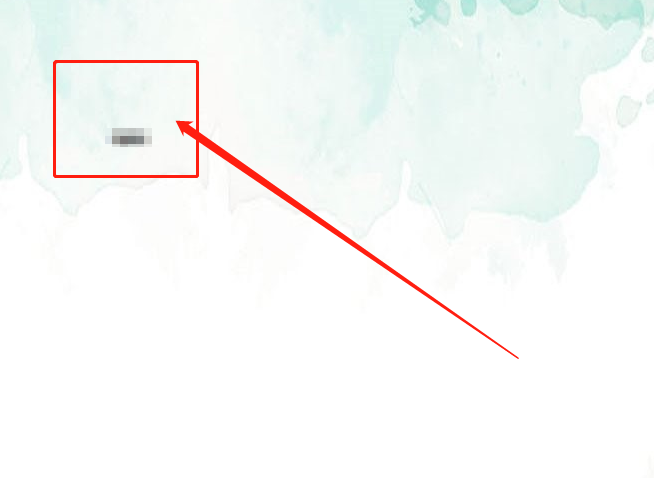
5、 当定位在文件夹名称修改时,右键选择“插入Unicode控制字符”,然后点击任意选项,按下“回车”即可
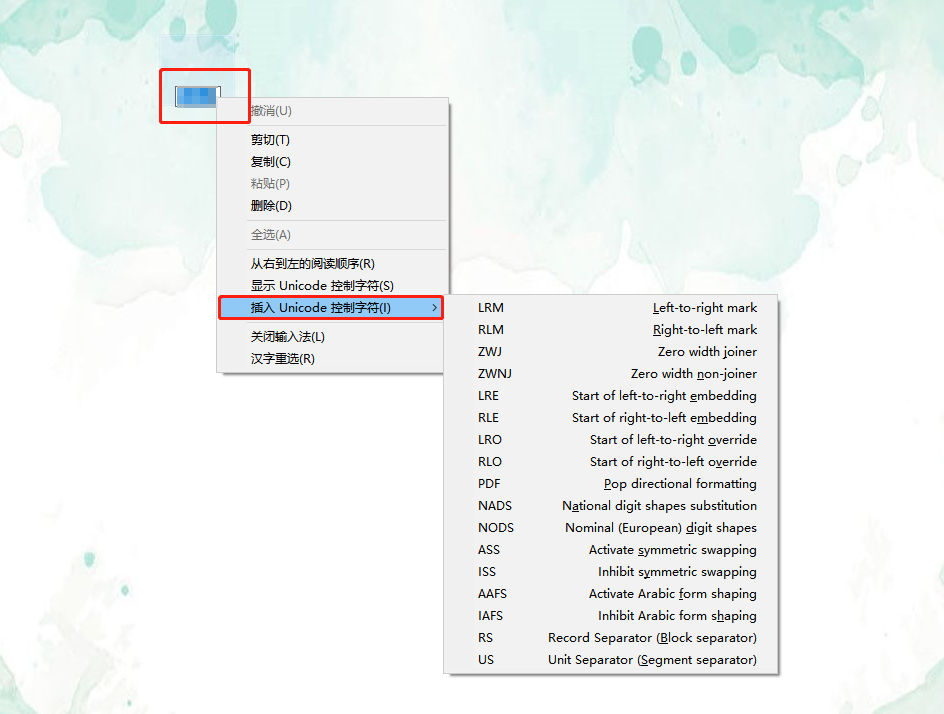
以上就是惠普安装系统如何将文件夹图标变成透明的操作方法,是不是觉得很有意思呢。如果你也想尝试将桌面某个文件夹图标变成透明,可以参考以上方法来操作一下。

